更新 2019/07/26
VPCX118KJ/BにSSD換装☆やっと成功しました。
出張先に持参するWindowsノート、今までWindowsタブレットだったけど、
スピードがおちてきたので、売り払い後継に、VAIOを手に入れた。
ウルトラブックで無線WAN付きだから、通信カードは内蔵型で、
LTEの小型ルーター持ち歩く事もなく、屋外でもネットができる。
しかし手に入れた時、SSDがついていなかった。たら~
それで自分でやってみようと思いたちました。
やってみたら、難解な難事件にはまってしまい大変なことになりました。
昨夜やっとリカバリも成功し、起動しました!!
実はSSDの換装って、腕に覚えのある人でも、かなり難関で、
プロに頼むと2万くらいとられる代物なんです。
だから全て自分で出来た。うれしい。後日のため備忘録書いておきます。
▶︎ 最初に失敗した事。
最初KSD-ZF18.6-064MSを買ったが「Half 1.8」なのに、
KSD-ZF18.6-064MSは2倍くらいあり、大きすぎた。
またケーブルとのインターフェースが縦方向についていてスペースにおさまらなかった。
これで最初あえなく失敗した。
ここから実際のSSD換装☆メモです。
▶︎ ここから成功記録です。
PC本体型番:vaio VPCX118KJ/B
換装できたSSDの型番:KSM-ZIF.6-064MS
KSM-ZIF.6-064MSが装着できたのでリカバリにすすむ。
リカバリの仕方:これがかなり難解だが、下の手順で成功した。
▶︎ 前準備をする
1.本体を開けてSSDをはめこみふたをする。
2.F2でBIOSを起動し、2点を変える。
・Boot Configurationを、DISABLEからENABLEに変更した。これがDisableのままだと、「NTLDR is missing. Press Ctrl+Alt+Del to restart.」のエラー表示でループになる。
・Boot PriorityをExternal Device を一番先に変える。→ これは後日戻す。
▶︎ Recovery操作
1.RecoveryDisk1/3を入れて起動。
・VAIOリカバリーセンター → これを選択する。
・Windows回復環境 →これを選択しても、システム回復オプションや、修復用の回復ツールが出るが、いずれを選んでもフォーマットまでたどり着けない。
・Cドライブのリカバリー→これも途中でストップする。
・お買い上げ時の状態のリカバリー→これを選択する。
2.開始
・システム復元
・VAIOハードウエア-診断ツール→ハードウェア診断ではCPU、メモリー、HDが正常との診断結果が出る。
ハードディスクの診断と修復を進むと、Cドライブが選択できた事で、
SSDが認識されている事がわかった。ディスクのエラーを修復しますにチェックを入れて
ドライブCの検査、修復は正常に動作している事がわかった。
しかしどこからFORMATできるのか、たどりつけない。
・Cドライブのリカバリー→「リカバリ領域のドライブレターが取得できません」で止まる。
★先に進むには、上記のいずれも選択せず「スキップ」を選択。→「次へ」★
ここがポイントだった。
リカバリー領域上の「VAIOリカバリーデータ」を残しますか?
・残します
・削除します→「削除します」を選択(この方がリカバリが早くできる)
・お買い上げ時のパーティション設定→これを選択するとその後にRecovery進まなくなる。
・パーティション設定変更→これを選択
小窓に「お買い上げ時のパーティション設定に戻す(推奨)▼のプルダウンで、
以下が選択できる。
・全てCドライブにする→ こっちを選択したが、数値入力でも進める。
・数値入力(CドライブとDドライブに分割する)→これを選択しても進める。
Cドライブのパーティションサイズを入力して下さい。
最大値を選択
画面の下に
リカバリー後のパーティションサイズ
C:◯◯◯GB
D:0GB
リカバリー領域:約2GB
現在のパーティションサイズ
パーティション1 約8GB
パーティション2 約◯◯◯GB
「次へ」
Diskのからの読み込みが始まる。→ やっと進めた。
ここまで来たらあとはウイザード通りに進むだけ。
再起動したりして、ドライバの読み込み、OSのインストールなど進んでいくので、
リカバリディスクを画面の要求のままに入れ替えてすすめばいい。→ やっと成功した!!
途中どこかのプロセスでコマンドプロンプトを選択もできたが、
コマンドではCドライブに行けなかった。← まだフォーマットがすんでいなかったためだと思われます。
健闘を祈ります。

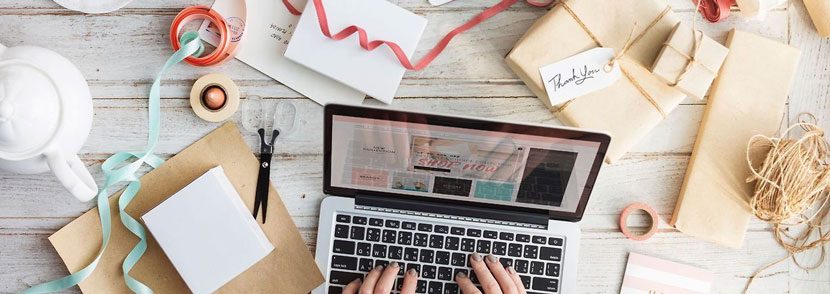








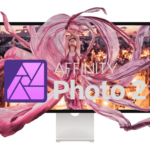
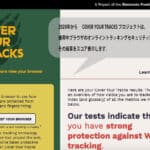

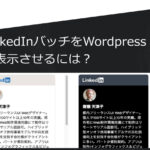
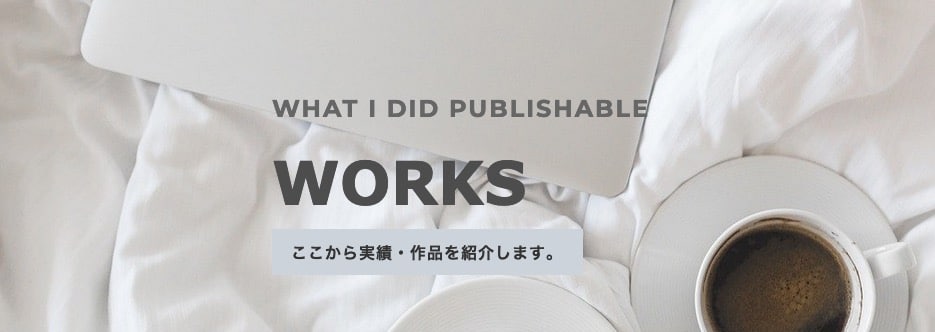
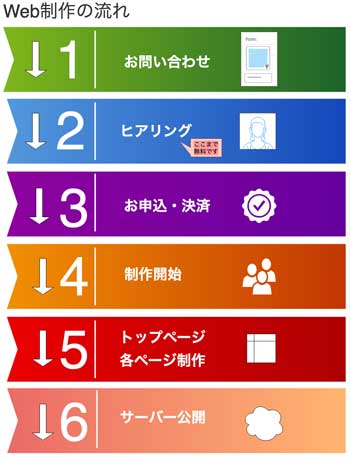


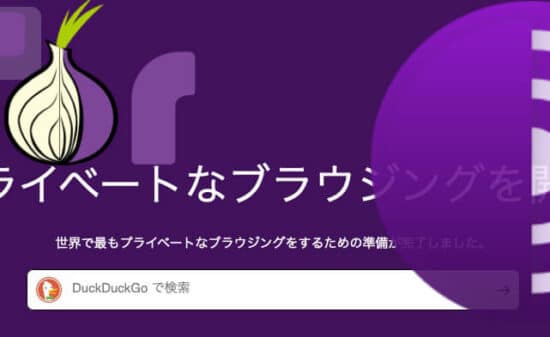
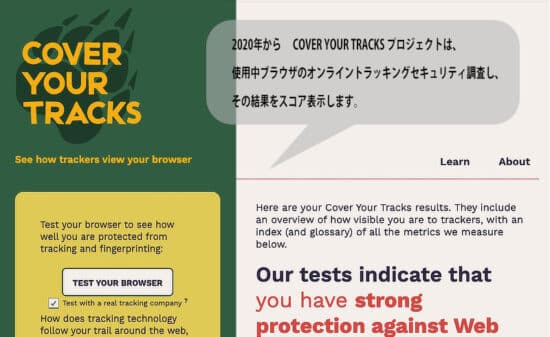


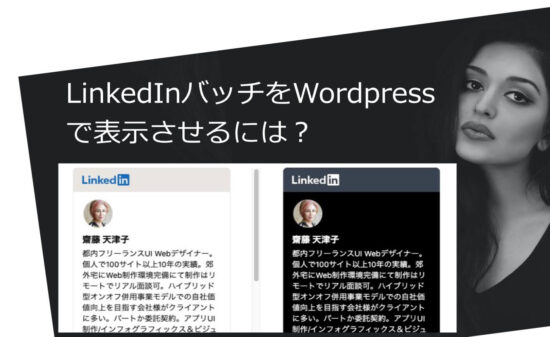




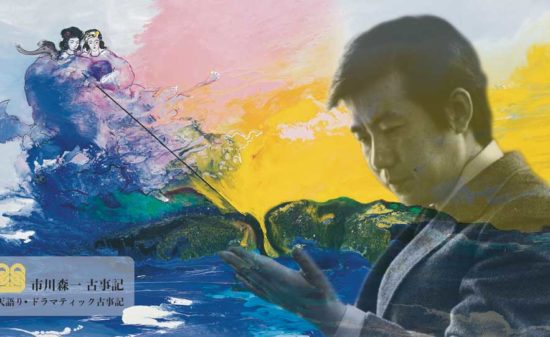




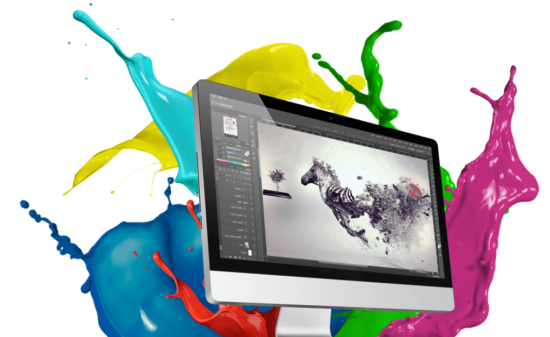

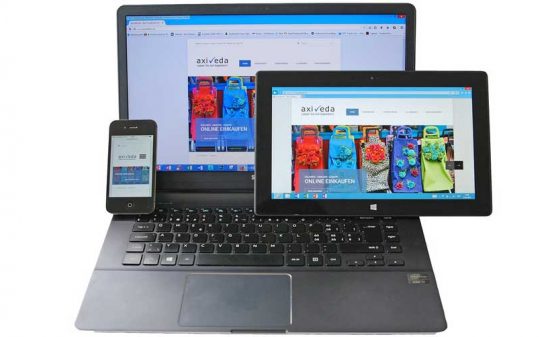











 PAGE TOP
PAGE TOP